Photoshop의 Content-Aware Fill (내용 인식 채우기) 기술은 이미지에서 불필요한 객체를 제거하고 시선을 방해하는 요소를 수정하는 데 매우 뛰어납니다.
이 사진에서는 왼쪽과 오른쪽의 얼음 조각들, 그리고 아래쪽의 작은 조각 하나를 제거하고자 합니다. 이를 위해 먼저 배경 레이어를 선택해야 합니다. 리터칭 레이어에는 필요한 이미지 정보가 없기 때문에 선택하지 않습니다.

이제 배경 레이어가 선택된 상태에서 L 키를 눌러 올가미 도구(Lasso Tool) 를 선택합니다. 왼쪽 상단의 얼음 조각을 느슨하게 선택한 뒤, Edit > Content-Aware Fill 메뉴로 이동합니다.
그러면 화면이 좌우 분할된 작업 공간으로 바뀝니다. 왼쪽에는 원본 미리보기가, 오른쪽에는 Content-Aware Fill이 적용된 결과가 표시됩니다. 꽤 잘 처리된 것을 확인할 수 있습니다.
녹색 마스크 영역은 Photoshop이 샘플로 사용할 이미지 범위를 나타냅니다. 오른쪽 패널에서는 이 마스크를 숨기거나 색상, 불투명도 등을 변경할 수 있지만, 기본 설정으로 두겠습니다.

샘플링 옵션은 Auto(자동), Rectangular(사각형), Custom(사용자 지정) 세 가지가 있습니다. 기본은 Auto이고 대부분의 경우에 좋은 결과를 줍니다. Custom을 선택하면 Sampling Brush Tool을 사용해 샘플링 영역을 수동으로 지정할 수 있습니다. 하지만 복잡한 이미지가 아니라면 Auto가 더 우수한 결과를 주는 경우가 많습니다.
저는 **Output 설정을 ‘새 레이어’**로 지정해 두었습니다. 그래서 Apply 버튼을 누를 때마다 Photoshop이 수정된 내용만 담긴 새 레이어를 생성합니다. 따라서 매번 OK를 누르고 다시 들어올 필요 없이 계속해서 수정할 수 있습니다.
이번엔 왼쪽의 다른 얼음 조각들을 Shift 키를 눌러 함께 선택해 한 번에 처리해보겠습니다. 결과가 만족스러우면 Apply를 누릅니다.
다음으로 오른쪽의 얼음을 제거합니다. 얼음 주위의 물결 무늬 때문에 Photoshop이 헷갈릴 수 있으므로, 좀 더 여유 있게 선택하는 것이 좋습니다. 다시 한 번 Apply를 눌러 적용합니다.
OK를 눌러 Content-Aware Fill 작업 공간을 닫고, Layers 패널을 보면 매번 Apply할 때마다 생긴 세 개의 수정 레이어가 있습니다. Option(Alt) 키를 누르고 눈 아이콘을 클릭하면 수정 전후를 비교할 수 있습니다.
다음 예제로는 강 사진이 있습니다. 여기에서는 아래쪽의 흐릿하게 움직인 가지와 일부 낙엽들을 제거하려고 합니다.
이 사진은 HDR 이미지로, 세 장의 노출이 다른 이미지를 결합한 것이라 일부 라인에 이상한 패턴이 보일 수 있습니다. Content-Aware Fill에는 크게 영향 없지만 참고로 언급합니다.
먼저 가지를 선택하고 Content-Aware Fill을 실행하면, 어떤 부분이 물이고 어떤 부분이 바위인지 Photoshop이 정확히 판단하지 못해 색 번짐이나 이상한 바위 생성이 발생할 수 있습니다. 이럴 때는 미리 경계를 만들어주는 것이 좋습니다.

Clone Stamp Tool(복제 도장 도구) 를 이용해 바위와 물의 경계를 인위적으로 정리합니다. 이 작업을 통해 Photoshop이 무엇을 샘플링해야 하는지 더 잘 이해하게 됩니다.
그런 다음 다시 Content-Aware Fill을 실행하면, 이번에는 물 속에 바위가 생기지 않고 자연스럽게 제거되는 것을 확인할 수 있습니다. 계속해서 다른 잎사귀나 가지도 같은 방식으로 수정할 수 있습니다.
일부 잎은 Content-Aware Fill보다 Clone Stamp Tool이 더 나은 결과를 주는 경우도 있으니 상황에 따라 적절히 선택합니다.
마지막 예제는 달팽이 이미지입니다. 여기서는 나선형 패턴이 흐트러진 부분을 복원하고자 합니다. Content-Aware Fill은 기본적으로 색상은 적응하지만, 픽셀을 회전하지는 않습니다. 따라서 회전 패턴이 필요한 경우에는 Rotation Adaptation(회전 적응) 을 Medium 또는 Full로 설정해줘야 합니다.

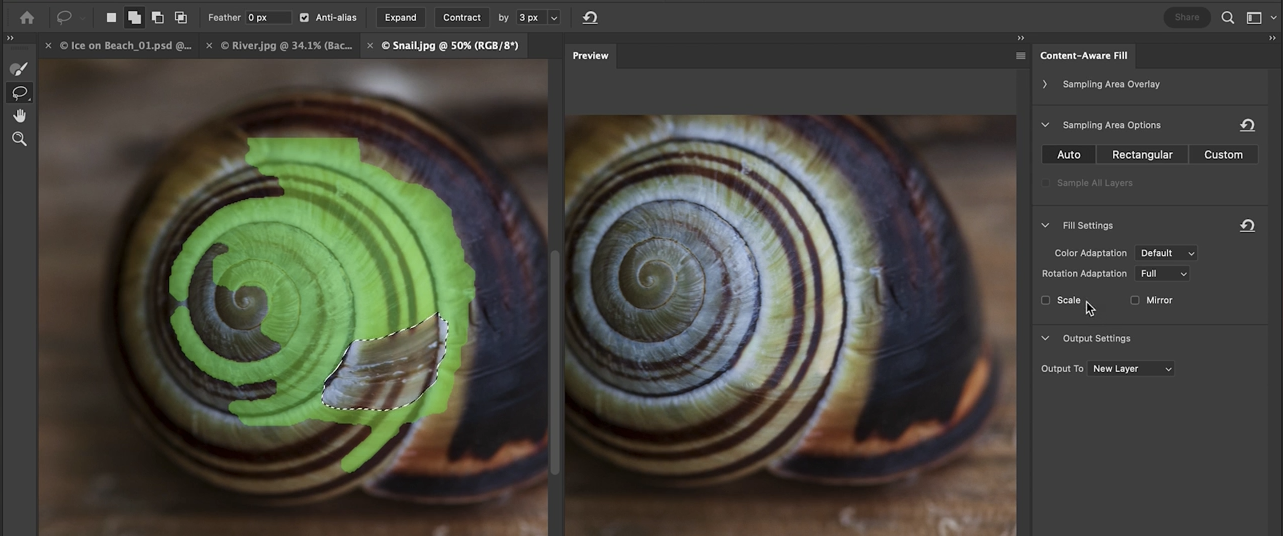
또한 Scale(크기 조정), Mirror(좌우 반전) 옵션도 있습니다.
- Scale은 샘플링된 픽셀을 크기 조절해서 넣지만, 이미지에 따라 너무 커져서 부자연스러울 수 있습니다.
- Mirror는 좌우 반전만 지원합니다. 상하 반전이 필요하다면 레이어나 캔버스를 임시로 회전시킨 뒤 작업하고, 완료 후 다시 되돌리는 방식으로 사용할 수 있습니다.
이러한 설정을 통해 달팽이의 나선이 더 자연스럽게 이어지도록 복원할 수 있습니다.
요약하자면, Content-Aware Fill 작업 공간은 복잡한 이미지에서도 효율적으로 방해 요소를 제거할 수 있는 강력한 도구입니다. 자동 샘플링을 기본으로 하되, 필요에 따라 커스터마이징하거나 보조 도구(예: Clone Stamp)를 함께 활용하는 것이 최상의 결과를 얻는 비결입니다.
'Photoshop' 카테고리의 다른 글
| Photoshop 이미지 편집 기술 (0) | 2025.06.17 |
|---|---|
| Photoshop 콘텐츠 인식 비율 조정(Content-Aware Scale)과 콘텐츠 인식 이동(Content-Aware Move Tool) 도구 (0) | 2025.06.17 |
| Photoshop 스팟 복구 브러시, 복구 브러시, 패치 도구, 복제 도장 도구 (0) | 2025.06.16 |
| Photoshop 하늘을 선택하고 교체하는 기능 (0) | 2025.06.16 |
| Photoshop 선택 영역을 변형하는 방법 (0) | 2025.06.16 |



